南方CASS90教程(手册)
南方CASS9.0教程(手册)18页
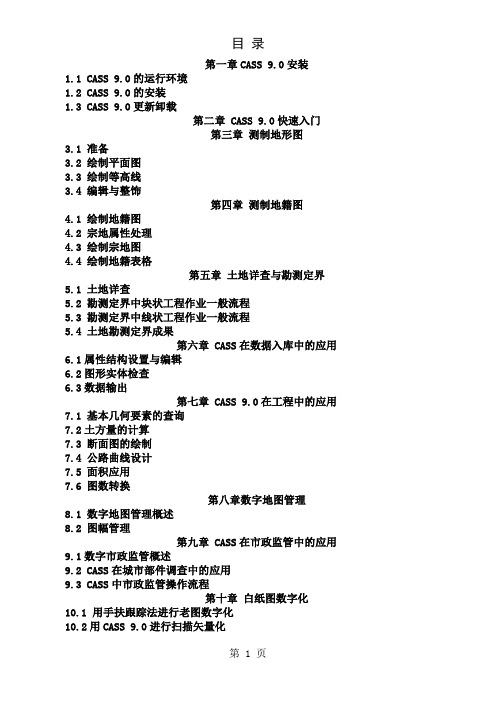
目录第一章CASS 9.0安装1.1 CASS 9.0的运行环境1.2 CASS 9.0的安装1.3 CASS 9.0更新卸载第二章 CASS 9.0快速入门第三章测制地形图3.1 准备3.2 绘制平面图3.3 绘制等高线3.4 编辑与整饰第四章测制地籍图4.1 绘制地籍图4.2 宗地属性处理4.3 绘制宗地图4.4 绘制地籍表格第五章土地详查与勘测定界5.1 土地详查5.2 勘测定界中块状工程作业一般流程5.3 勘测定界中线状工程作业一般流程5.4 土地勘测定界成果第六章 CASS在数据入库中的应用6.1属性结构设置与编辑6.2图形实体检查6.3数据输出第七章 CASS 9.0在工程中的应用7.1 基本几何要素的查询7.2土方量的计算7.3 断面图的绘制7.4 公路曲线设计7.5 面积应用7.6 图数转换第八章数字地图管理8.1 数字地图管理概述8.2 图幅管理第九章 CASS在市政监管中的应用9.1数字市政监管概述9.2 CASS在城市部件调查中的应用9.3 CASS中市政监管操作流程第十章白纸图数字化10.1 用手扶跟踪法进行老图数字化10.2用CASS 9.0进行扫描矢量化10.3用CASSCAN进行扫描矢量化第十一章电子平板成图11.1 准备工作11.2 电子平板测图11.3 总结第二章 CASS 9.0快速入门本章将介绍一个简单完整的实例,通过学习这个例子,初级用户就可以轻轻松松的进入CASS 9.0的大门。
高级用户可以跳过本章。
1. 定显示区定显示区就是通过坐标数据文件中的最大、最小坐标定出屏幕窗口的显示范围。
进入CASS 9.0主界面,鼠标单击“绘图处理”项,即出现如图2-2下拉菜单。
然后移至“定显示区”项,使之以高亮显示,按左键,即出现一个对话窗如图2-3所示。
这时,需要输入坐标数据文件名。
2. 选择测点点号定位成图法移动鼠标至屏幕右侧菜单区之“测点点号”项,按左键,即出现图2-4所示的对话框。
CASS9.0实用培训

CASS绘图的应用
高程注记是以块定义的,是一个属性,所以 不能对数字进行编辑修改,打散高程注记使其变 成文字。点击命令,选择对象,回车,高程即可 修改。再点击合成打散的高程注记,复原。 复制某一高程注记到某处,该点实际上高程 与这个注记不一致,在绘制等高线或建模时这个 高程会造成错误,利用“根据注记修改高程”可 使该点具有与注记一致的高程。 在测横断面时,高程点或多或少都会偏离中 心线,利用“垂直移动到线上”可是偏离的点移 到线上。 选择 “删除房角高程点”后不仅图面整洁、 清楚、地物完整,而且用图面高程生成等高线也 会很合理,不必一个个手工删除。
CASS绘图的应用
地形图由点、线、面三类要素组成 CASS9.0的一个重要变化是执行了2007 版图示,这三种要素的符号完全符合07图 示的要求,并且添加了属性。在地形图的 绘制中应严格按照Cass9.0定义的符号绘制 相应的地物、地形要素,全面了解、正确 理解07图示的含义、定位点、定位线,避 免使用格式刷添加要素属性,只有这样数 据才能正常的、顺利的导入地理信息数据 库进行有效地管理和使用。
双击某编码实体,图上的相应要素全部显示。点 击“列出图上实体/列出全部实体”按钮,对话框 相应的显示图上已画出实体的图层或列出所有实 体的图层。编码前的勾选框为选中时,该实体在 图上显示,否则不显示。 如右键点击实体“一般 房屋”在绘图区可以直接绘制出一般房屋。如在 搜索栏内输入一个实体的关键字,就会显示出含 有这个关键字的所有图层,同样右键点击可以直 接绘制。 利用“隐藏实体”按钮,可以将选中的实体隐藏, 再点击“显示全部实体” 按钮可以重新显示。方 便对实体进行编辑、查询、检查。
CASS的实用功能
编辑快捷功能
1.夹点:选中某实体的一个夹点,空格一次可移 动该实体,再空格一次旋转实体,空格第三次缩 放实体。 2.修剪(剪自身):当要剪断封闭线段的某一段时, 通常通过做辅助线或炸开的方式,快捷的办法是 先选中该实体,点修剪键,再点击要修剪的线, 即为剪自身。CAD05以下的版本先点修剪再选中实 体,在实体外右键点击一下,再点要修剪的线。
《cass90培训教程》课件

操作简便
软件界面友好,易于上 手,为用户提供了便捷
的操作体验。
高度定制
支持用户根据自身需求 进行定制,满足个性化
工作需求。
数据兼容性强
支持多种数据格式,方 便与其他软件进行数据
交换。
CASS90软件应用领域
01
02
03
04
土地规划与管理
用于土地调查、规划、评估等 环节,提高工作效率。
01
02
03
更新频率
CASS90软件将保持定期 更新和升级,以修复漏洞 、增加新功能和提高性能 。
新功能
未来的升级将引入更多高 级功能和工具,以满足用 户不断变化的需求。
兼容性
升级过程将确保软件与各 种操作系统和其他软件的 兼容性,以便用户无缝地 继续工作。
CASS90在行业中的发展趋势
普及率
随着CASS90的稳定性和 功能性的增强,其在行业 中的普及率将逐渐提高。
《cass90培训教程》ppt课件
• CASS90软件介绍 • CASS90基本操作 • CASS90高级功能 • CASS90实例教程 • CASS90常见问题与解决方案 • CASS90未来发展与展望
01
CASS90软件介绍
CASS90软件特点
功能强大
CASS90软件具备丰富 的功能,能够满足各种
操作中的常见问题
无法打开或保存文件
可能是由于文件格式不兼容或磁盘错误导致。建议检查文件 格式是否支持,检查磁盘空间和权限设置,或尝试使用其他 软件打开文件。
界面操作不流畅
可能是由于系统资源占用过高或软件性能问题导致。解决方 法包括关闭不必要的程序、优化系统设置或升级硬件配置。
cass90培训教程(版)

04 数据分析与可视化
数据分析方法和技术
01
02
03
04
描述性统计
对数据进行概括性描述,包括 中心趋势、离散程度和分布形
态等。
推论性统计
通过样本数据推断总体特征, 包括参数估计和假设检验等。
数据挖掘
利用算法自动发现数据中的模 式、趋势和关联,包括分类、
聚类和关联规则挖掘等。
文本分析
对非结构化文本数据进行处理 和分析,包括情感分析、主题
与其他软件的集成和应用
1 2 3
与AutoCAD的集成
cass90可与AutoCAD软件进行无缝集成,实现 数据共享和交换,方便用户进行协同设计和数据 管理。
与GIS软件的集成
cass90可与主流GIS软件进行集成,实现空间数 据的共享和互操作,为空间分析和决策提供支持 。
与BIM软件的集成
cass90可与BIM软件进行集成,实现建筑信息模 型的导入、导出和编辑,推动建筑行业数字化转 型。
教程内容和结构
• 内容概述:本教程将详细介绍CASS90软件的基本 操作、数据处理、图形绘制、报表输出等方面的内 容,帮助用户全面了解并掌握该软件的使用技巧。
教程内容和结构
结构安排:本教程共 分为以下几个部分
2. 基本操作与界面介 绍
1. CASS90软件概述 及安装
教程内容和结构
3. 数据输入与编辑 4. 数据处理与分析
完成了实践项目和案例分析
通过实践项目和案例分析,学员们将理论知识应用于实际问题中,提高了解决问题和分析 数据的能力。
对未来学习和应用的建议
深入学习cass90软件的高级功能
建议学员们继续学习cass90软件的高级功能,如三维建模、空间分析、数据挖掘等, 以更好地应对复杂的数据处理和分析任务。
利用南方CASS9.0整理扫描资料步骤讲解
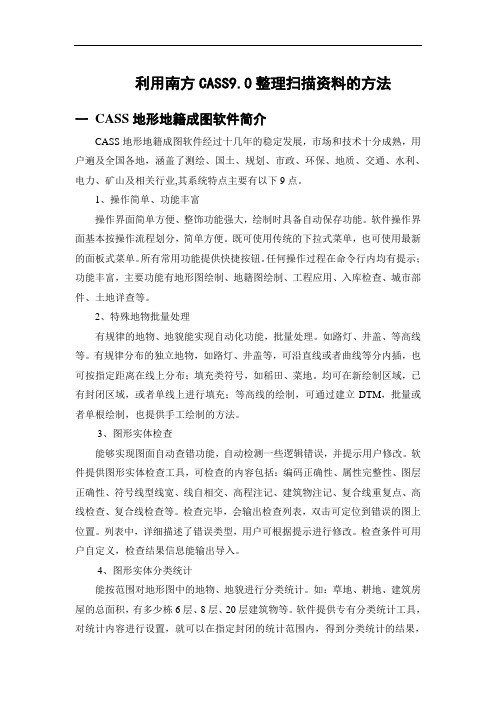
利用南方CASS9.0整理扫描资料的方法一CASS地形地籍成图软件简介CASS地形地籍成图软件经过十几年的稳定发展,市场和技术十分成熟,用户遍及全国各地,涵盖了测绘、国土、规划、市政、环保、地质、交通、水利、电力、矿山及相关行业,其系统特点主要有以下9点。
1、操作简单、功能丰富操作界面简单方便、整饰功能强大,绘制时具备自动保存功能。
软件操作界面基本按操作流程划分,简单方便。
既可使用传统的下拉式菜单,也可使用最新的面板式菜单。
所有常用功能提供快捷按钮。
任何操作过程在命令行内均有提示;功能丰富,主要功能有地形图绘制、地籍图绘制、工程应用、入库检查、城市部件、土地详查等。
2、特殊地物批量处理有规律的地物、地貌能实现自动化功能,批量处理。
如路灯、井盖、等高线等。
有规律分布的独立地物,如路灯、井盖等,可沿直线或者曲线等分内插,也可按指定距离在线上分布;填充类符号,如稻田、菜地。
均可在新绘制区域,已有封闭区域,或者单线上进行填充;等高线的绘制,可通过建立DTM,批量或者单根绘制,也提供手工绘制的方法。
3、图形实体检查能够实现图面自动查错功能,自动检测一些逻辑错误,并提示用户修改。
软件提供图形实体检查工具,可检查的内容包括:编码正确性、属性完整性、图层正确性、符号线型线宽、线自相交、高程注记、建筑物注记、复合线重复点、高线检查、复合线检查等。
检查完毕,会输出检查列表,双击可定位到错误的图上位置。
列表中,详细描述了错误类型,用户可根据提示进行修改。
检查条件可用户自定义,检查结果信息能输出导入。
4、图形实体分类统计能按范围对地形图中的地物、地貌进行分类统计。
如:草地、耕地、建筑房屋的总面积,有多少栋6层、8层、20层建筑物等。
软件提供专有分类统计工具,对统计内容进行设置,就可以在指定封闭的统计范围内,得到分类统计的结果,并以报表的和提示框两种形式输出。
5、支持多种格式参考文件软件支持DWG、DGN、MIF、XLS、WORD、JPEG、JPG、航片等参考文件,同时能快速参考、快速参考关闭、快速合并。
南方CASS9.0 土方量的计算操作流程

南方CASS9.0 土方量的计算操作流程DTM法土方计算由DTM模型来计算土方量是根据实地测定的地面点坐标(X,Y,Z)和设计高程,通过生成三角网来计算每一个三棱锥的填挖方量,最后累计得到指定范围内填方和挖方的土方量,并绘出填挖方分界线。
DTM法土方计算共有三种方法,一种是由坐标数据文件计算,一种是依照图上高程点进行计算,第三种是依照图上的三角网进行计算。
前两种算法包含重新建立三角网的过程,第三种方法直接采用图上已有的三角形,不再重建三角网。
下面分述三种方法的操作过程:1. 根据坐标计算●用复合线画出所要计算土方的区域,一定要闭合,但是尽量不要拟合。
因为拟合过的曲线在进行土方计算时会用折线迭代,影响计算结果的精度。
●用鼠标点取“工程应用\DTM法土方计算\根据坐标文件”。
●提示:选择边界线用鼠标点取所画的闭合复合线弹出如图7-3土方计算参数设置对话框。
图7-3土方计算参数设置区域面积:该值为复合线围成的多边形的水平投影面积。
平场标高:指设计要达到的目标高程。
边界采样间隔:边界插值间隔的设定,默认值为20米。
边坡设置:选中处理边坡复选框后,则坡度设置功能变为可选,选中放坡的方式(向上或向下:指平场高程相对于实际地面高程的高低,平场高程高于地面高程则设置为向下放坡不能计算向内放坡。
不能计算向范围线内部放坡的工程)。
然后输入坡度值。
●设置好计算参数后屏幕上显示填挖方的提示框,命令行显示:挖方量= XXXX立方米,填方量=XXXX立方米同时图上绘出所分析的三角网、填挖方的分界线(白色线条)。
如图7-4所示。
计算三角网构成详见cass\system\dtmtf.log文件。
图7-4 填挖方提示框关闭对话框后系统提示:请指定表格左下角位置:<直接回车不绘表格>用鼠标在图上适当位置点击,CASS 9.0会在该处绘出一个表格,包含平场面积、最大高程、最小高程、平场标高、填方量、挖方量和图形。
如图7-5所示。
南方CASS9.0----土方量的计算操作流程.
南方CASS9.0 土方量的计算操作流程DTM法土方计算由DTM模型来计算土方量是根据实地测定的地面点坐标(X,Y,Z)和设计高程,通过生成三角网来计算每一个三棱锥的填挖方量,最后累计得到指定范围内填方和挖方的土方量,并绘出填挖方分界线。
DTM法土方计算共有三种方法,一种是由坐标数据文件计算,一种是依照图上高程点进行计算,第三种是依照图上的三角网进行计算。
前两种算法包含重新建立三角网的过程,第三种方法直接采用图上已有的三角形,不再重建三角网。
下面分述三种方法的操作过程:1. 根据坐标计算●用复合线画出所要计算土方的区域,一定要闭合,但是尽量不要拟合。
因为拟合过的曲线在进行土方计算时会用折线迭代,影响计算结果的精度。
●用鼠标点取“工程应用\DTM法土方计算\根据坐标文件”。
●提示:选择边界线用鼠标点取所画的闭合复合线弹出如图7-3土方计算参数设置对话框。
图7-3土方计算参数设置区域面积:该值为复合线围成的多边形的水平投影面积。
平场标高:指设计要达到的目标高程。
边界采样间隔:边界插值间隔的设定,默认值为20米。
边坡设置:选中处理边坡复选框后,则坡度设置功能变为可选,选中放坡的方式(向上或向下:指平场高程相对于实际地面高程的高低,平场高程高于地面高程则设置为向下放坡不能计算向内放坡。
不能计算向范围线内部放坡的工程)。
然后输入坡度值。
●设置好计算参数后屏幕上显示填挖方的提示框,命令行显示:挖方量= XXXX立方米,填方量=XXXX立方米同时图上绘出所分析的三角网、填挖方的分界线(白色线条)。
如图7-4所示。
计算三角网构成详见cass\system\dtmtf.log文件。
图7-4 填挖方提示框关闭对话框后系统提示:请指定表格左下角位置:<直接回车不绘表格>用鼠标在图上适当位置点击,CASS 9.0会在该处绘出一个表格,包含平场面积、最大高程、最小高程、平场标高、填方量、挖方量和图形。
如图7-5所示。
南方CASS9.0 土方量的计算操作流程
南方CASS9.0 土方量的计算操作流程DTM法土方计算由DTM模型来计算土方量是根据实地测定的地面点坐标(X,Y,Z)和设计高程,通过生成三角网来计算每一个三棱锥的填挖方量,最后累计得到指定范围内填方和挖方的土方量,并绘出填挖方分界线。
DTM法土方计算共有三种方法,一种是由坐标数据文件计算,一种是依照图上高程点进行计算,第三种是依照图上的三角网进行计算。
前两种算法包含重新建立三角网的过程,第三种方法直接采用图上已有的三角形,不再重建三角网。
下面分述三种方法的操作过程:1. 根据坐标计算用复合线画出所要计算土方的区域,一定要闭合,但是尽量不要拟合。
因为拟合过的曲线在进行土方计算时会用折线迭代,影响计算结果的精度。
用鼠标点取“工程应用\DTM法土方计算\根据坐标文件”。
提示:选择边界线用鼠标点取所画的闭合复合线弹出如图7-3土方计算参数设置对话框。
图7-3土方计算参数设置区域面积:该值为复合线围成的多边形的水平投影面积。
平场标高:指设计要达到的目标高程。
边界采样间隔:边界插值间隔的设定,默认值为20米。
边坡设置:选中处理边坡复选框后,则坡度设置功能变为可选,选中放坡的方式(向上或向下:指平场高程相对于实际地面高程的高低,平场高程高于地面高程则设置为向下放坡不能计算向内放坡。
不能计算向范围线内部放坡的工程)。
然后输入坡度值。
设置好计算参数后屏幕上显示填挖方的提示框,命令行显示:挖方量= XXXX立方米,填方量=XXXX立方米同时图上绘出所分析的三角网、填挖方的分界线(白色线条)。
如图7-4所示。
计算三角网构成详见cass\system\dtmtf.log文件。
图7-4 填挖方提示框关闭对话框后系统提示:请指定表格左下角位置:<直接回车不绘表格>用鼠标在图上适当位置点击,CASS 9.0会在该处绘出一个表格,包含平场面积、最大高程、最小高程、平场标高、填方量、挖方量和图形。
如图7-5所示。
cass9.0用户手册1之欧阳地创编
第一章CASS 9.0安装1.1 CASS 9.0的运行环境1.1.1硬件环境以AutoCAD2010的配置要求为基准。
●处理器:32 位Windows XPIntel Pentium 4 或AMD Athlon?Dual Core,1.6 GHz 或更高,采用SSE2 技术Windows VistaIntel Pentium 4 或 AMD Athlon DualCore,3.0 GHz 或更高,采用 SSE2 技术64 位AMD Athlon 64,采用 SSE2 技术AMD Opteron?,采用 SSE 技术Intel Xeon,支持 Intel EM64T 并采用 SSE2 技术Intel Pentium 4,支持IntelEM64T 并采用 SSE2 技术●RAM: 2 GB●图形卡:1024 x 768 真彩色需要一个支持 Windows 的显示适配器。
对于支持硬件加速的图形卡,必须安装DirectX 9.0c 或更高版本。
从“ACAD.msi”文件进行的安装并不安装 DirectX 9.0c 或更高版本。
必须手动安装 DirectX 以配置硬件加速硬盘:安装 750 MB。
●硬盘: 32 位,安装需要使用 1 GB;64 位,安装需要使用 1.5 GB1.1.2软件环境●操作系统:32 位Microsoft? Windows?Vista? Business SP1Microsoft Windows VistaEnterprise SP1Microsoft Windows VistaHome Premium SP1Microsoft Windows VistaUltimate SP1Microsoft Windows XPHome SP2 或更高版本Microsoft Windows XPProfessional SP2 或更高版本64 位Microsoft Windows VistaBusiness SP1Microsoft Windows VistaEnterprise SP1Microsoft Windows VistaHome Premium SP1Microsoft Windows VistaUltimate SP1Microsoft Windows XPProfessional x64 EditionSP2 或更高版本有关Windows Vista 版本的详细信息,请参见/windowsvista/versions⏹浏览器:Web 浏览器MicrosoftInternet Explorer 7.0 或更高版本⏹平台:AutoCAD2002/2004/2005/2006/2007/2008/2010⏹文档及表格处理:MicrosoftOffice2003或更高版本1.2 CASS 9.0的安装1.2.1 AutoCAD的安装CASS9.0适用于AutoCAD 2002/2004/2005/2006/2007/2008/2010,具体各版本AutoCAD的安装,请参考其官方说明书。
南方cass使用手册
第一篇入门篇本篇是的入门,主要介绍安装与使用的一些基础知识。
第一章主要介绍的安装及运行环境、安装过程、旧版CASS的升级等内容。
初次使用CASS的用户应该首先检查自己的计算机是否符合本章第一节所要求的计算机软、硬件环境,然后仔细地按照按第二章的步骤完成的安装CASS的老用户可以跳过第一节、第二节,直接阅读第三节升级的有关内容。
本章要求用户具有一定的计算机和Windows使用经验。
第二章是的使用入门,主要介绍用作出一幅地形图的过程。
初次使用CASS的用户应该完整阅读本章的内容,并按提供的步骤上机操作并仔细体会作图的过程。
CASS的老用户可以跳过本章。
本章要求用户具有初步的AutoCAD操作经验。
第二篇实战篇本篇介绍用进行数字化地形地籍成图的实际工作方法。
对于从事数字化成图实际生产的人员,特别是CASS的新用户来说,本篇的内容是必读的。
本篇内容既可作为初次使用CASS的学习材料,也可作为实际工作的备查材料。
第三章主要介绍内、外业一体化作业模式测绘地形图的详细过程和内、外业工作方法。
根据CASS老用户的反馈,内外业一体化作业模式主要采用“草图法”。
根据这一情况,本章的重点放在“草图法”的作业过程。
第四章主要介绍内、外业一体化模式测制制地籍图,以及在地籍图的基础上生成宗地图和有关地籍表格的过程与方法。
本章所涉及的地籍测量与制图功能与本公司的地籍管理专用软件CLC具有良好的数据接口,二者配合使用可以顺利完成地籍测量与地籍管理的全部工作。
第五章主要介绍用手扶跟踪数字化仪进行老图数字化的工作过程与方法。
本章还简单介绍了扫描矢量化的基本过程与方法。
与南方测绘仪器公司的专用地图矢量化软件CASScan及南方测绘仪器公司与武汉测绘科技大学联合推出的GeoScan具有良好的数据接口。
用工程扫描仪得到图幅的图像文件经CASScan或GeoScan矢量化处理后的图形可以十分方便地导入。
第六章主要介绍电子平板测图的工作过程与方法。
- 1、下载文档前请自行甄别文档内容的完整性,平台不提供额外的编辑、内容补充、找答案等附加服务。
- 2、"仅部分预览"的文档,不可在线预览部分如存在完整性等问题,可反馈申请退款(可完整预览的文档不适用该条件!)。
- 3、如文档侵犯您的权益,请联系客服反馈,我们会尽快为您处理(人工客服工作时间:9:00-18:30)。
目录第一章CASS 9.0安装1.1 CASS 9.0的运行环境1.2 CASS 9.0的安装1.3 CASS 9.0更新卸载第二章 CASS 9.0快速入门第三章测制地形图3.1 准备3.2 绘制平面图3.3 绘制等高线3.4 编辑与整饰第四章测制地籍图4.1 绘制地籍图4.2 宗地属性处理4.3 绘制宗地图4.4 绘制地籍表格第五章土地详查与勘测定界5.1 土地详查5.2 勘测定界中块状工程作业一般流程5.3 勘测定界中线状工程作业一般流程5.4 土地勘测定界成果第六章 CASS在数据入库中的应用6.1属性结构设置与编辑6.2图形实体检查6.3数据输出第七章 CASS 9.0在工程中的应用7.1 基本几何要素的查询7.2土方量的计算7.3 断面图的绘制7.4 公路曲线设计7.5 面积应用7.6 图数转换第八章数字地图管理8.1 数字地图管理概述8.2 图幅管理第九章 CASS在市政监管中的应用9.1数字市政监管概述9.2 CASS在城市部件调查中的应用9.3 CASS中市政监管操作流程第十章白纸图数字化10.1 用手扶跟踪法进行老图数字化10.2用CASS 9.0进行扫描矢量化10.3用CASSCAN进行扫描矢量化第十一章电子平板成图11.1 准备工作11.2 电子平板测图11.3 总结第二章 CASS 9.0快速入门本章将介绍一个简单完整的实例,通过学习这个例子,初级用户就可以轻轻松松的进入CASS 9.0的大门。
高级用户可以跳过本章。
1.定显示区定显示区就是通过坐标数据文件中的最大、最小坐标定出屏幕窗口的显示范围。
进入CASS 9.0主界面,鼠标单击“绘图处理”项,即出现如图2-2下拉菜单。
然后移至“定显示区”项,使之以高亮显示,按左键,即出现一个对话窗如图2-3所示。
这时,需要输入坐标数据文件名。
2.选择测点点号定位成图法移动鼠标至屏幕右侧菜单区之“测点点号”项,按左键,即出现图2-4所示的对话框。
输入点号坐标数据文件名命令区提示:读点完成! 共读入 106 个点3.展点先移动鼠标至屏幕的顶部菜单“绘图处理”项按左键,这时系统弹出一个下拉菜单。
再移动鼠标选择“绘图处理”下的“展野外测点点号”项输入对应的坐标数据文件名便可在屏幕上展出野外测点的点号,如图2-6所示。
4.绘平面图下面可以灵活使用工具栏中的缩放工具进行局部放大以方便编图(工具栏的使用方法详见《参考手册》第一章)。
我们先把左上角放大,选择右侧屏幕菜单的“交通设施/城际公路”按钮,弹出如下图的界面。
最后选取“编辑”菜单下的“删除”二级菜单下的“删除实体所在图层”,鼠标符号变成了一个小方框,用左键点取任何一个点号的数字注记,所展点的注记将被删除。
5.绘等高线。
展高程点:建立DTM模型:绘等高线:再选择“等高线”菜单下的“删三角网”等高线的修剪。
利用“等高线”菜单下的“等高线修剪”二级菜单6.加注记。
用鼠标左键点取右侧屏幕菜单的“文字注记-通用注记”项,弹出如图2-17的界面。
首先在需要添加文字注记的位置绘制一条拟合的多功能复合线,然后在注记内容中输入“经纬路”并选择注记排列和注记类型,输入文字大小确定后选择绘制的拟合的多功能复合线即可完成注记。
经过以上各步,生成的图就如图2-1所示。
7.加图框。
用鼠标左键点击“绘图处理”菜单下的“标准图幅(50×40)”另外,可以将图框左下角的图幅信息更改成符合需要的字样,可以将图框和图章用户化8.绘图输出用鼠标左键点取“文件”菜单下的“用绘图仪或打印机出图”,进行绘图。
选好图纸尺寸、图纸方向之后,用鼠标左键点击“窗选”按钮,用鼠标圈定绘图范围。
将“打印比例”一项选为“2:1”(表示满足1:500比例尺的打印要求),通过“部分预览”和“全部预览”可以查看出图效果,满意后就可单击“确定”按钮进行绘图了。
当你一步一步地按着上面的提示操作,到现在就可以看到第一份成果了。
第三章测制地形图CASS 9.0系统提供了“内外业一体化成图”、“电子平板成图”和“老图数字化成图”等多种成图作业模式。
本章主要介绍“内外业一体化”的成图作业模式。
本章根据数字化测图的特点介绍用CASS 9.0测绘地形图的方法。
与CASS以前版本类似,内容包括测区首级控制、图根控制、测区分幅、碎部测量、人员安排等,最后利用CASS 9.0绘制一幅地形图。
通过本章的学习将学会以下内容:1.数字化测图的准备工作(包括测区控制、碎部测量、测区分幅、人员安排等);2.绘制平面图;3.绘制等高线(绘制地形图);4.图形编辑(包括常用编辑、图形分幅、图幅整饰等);5.地形测图的基本技巧。
3.1.1控制测量和碎部测量原则当在一个测区内进行等级控制测量时,应该尽可能多选制高点(如山顶或楼顶),在规范或甲方允许范围内布设最大边长,以提高等级控制点的控制效率。
完成等级控制测量后,可用辐射法布设图根点,点位及点之密度完全按需要而测设,灵活多变。
如图3-1所示,对整个9幅图2.25平方公里来说,总共布设了49个控制点,除去图幅外的点,平均每幅图最多5个控制点。
在进行碎部测量时,对于比较开阔的地方,在一个制高点上可以测完大半幅图,就不要因为距离“太远”(其实也不过几百米)而忙于搬站,如图3-2所示。
对于比较复杂的地方,就不要因为“麻烦”(其实也浪费不了几分钟)而不愿搬站,要充分利用电子手簿的优势和全站仪的精度,测一个支导线点是很容易的,如图3-3所示。
3.1.2测区分幅及进程平板测图是把测区按标准图幅划分成若干幅图,再一幅一幅往下测,数字化测图是以路、河、山脊等为界线,以自然地块进行分块测绘,例如:有甲、乙两个作业小队,甲队负责路南区域,乙队负责路北区域(包括公路)。
甲队再以山谷和河为界,乙队再以公路和河为界,分块分期测绘。
3.1.3碎部测量数字化测图的碎部测量数据采集一般用全站仪或速测仪等电子仪器进行,工作时应将全站仪与南方电子手簿用数据传输电缆正确地连接(如果采用带内存的全站仪则不用接电子手簿);当地物比较规整时,如图3-6所示,可以采用“简码法”模式,在现场可输入简码,室内自动成图。
当地物比较杂乱时,如图3-7所示,最好采用“草图法”模式,现场绘制草图,室内用编码引导文件(如表3-2的样本)或用测点点号定位方法进行成图。
当所测地物比较复杂时,如图3-8所示,为了减少镜站数,提高效率,可适当采用皮尺丈量方法测量,室内用交互编辑方法成图。
需要注意的是,待测点的高程不参加高程模型的计算时,在CASS 9.0中可在利用“数据-坐标显示与打印”菜单功能,将是否参加建模一项设置为“否”即可,设置方法见下图:在进行地貌采点时,可以用多镜测量,一般在地性线上要采集足够密度的点,尽量多观测特征点。
如图3-9所示,例如在沟底测了一排点,也应该在沟边再测一排点,这样生成的等高线才真实;而在测量陡坎时,最好坎上坎下同时测点,这样生成的等高线才能真实的反映实际地貌。
在其它地形变化不大的地方,可以适当放宽采点密度。
3.1.4人员安排】根据CASS 9.0的特点,一个作业小组可配备:测站1人,镜站1-3人,领尺员2人;如果配套使用测图精灵,则一般测站一人,镜站1-3人即可,无需领尺员了。
如图3-10所示,根据地形情况,镜站可用单人或多人。
领尺员负责画草图和室内成图,是核心成员,一般外业一天,内业一天,2人轮换,也可根据本单位实际情况自由安排。
(有些单位在任务紧时,白天进行外业工作,晚上进行内业工作)需要注意的是领尺员必须与测站保持良好的通讯联系(可通过对讲机),使草图上的点号与手簿上的点号一致。
3.1.5文件管理数字化测图的内业处理涉及的数据文件较多。
因此,进入CASS 9.0成图系统后,您将面临输入各种各样的文件名的情况,所以您最好养成一套较好的命名习惯,以减少内业工作中不必要的麻烦。
我们建议您采用如下的命名约定:●简编码坐标文件①由手簿传输到计算机中带简编码的坐标数据文件,建议采用*JM.DAT格式;②由内业编码引导后生成的坐标数据文件,建议采用*YD.DAT格式。
●坐标数据文件指由手簿传输到计算机的原始坐标数据文件的一种,建议采用*.DAT格式。
●引导文件指由作业人员根据草图编辑的引导文件,建议采用*.YD格式。
●坐标点(界址点)坐标文件指由手簿传输到计算机的原始坐标数据文件的一种,建议采用*.DAT格式。
●权属引导信息文件指作业人员在作权属地籍图时根据草图编辑的权属引导信息文件,建议采用*DJ.YD格式。
●权属信息文件指由权属合并或由图形生成权属形成的文件,建议采用*.QS格式。
●图形文件凡是在CASS 9.0绘图系统生成的图形文件,规定采用*.DWG格式。
3.2 绘制平面图对于图形的生成,CASS 9.0提供了“草图法”、“简码法”、“电子平板法”、等多种成图作业方式,并可实时地将地物定位点和邻近地物(形)点显示在当前图形编辑窗口中,操作十分方便。
首先,要确定计算机内是否有您要处理的坐标数据文件(即您是否将野外观测的坐标数据从电子手簿或带内存的全站仪传到计算机上来)。
如果没有,则要进行数据通讯。
3.2.1数据通讯数据通讯的作用是完成电子手簿或带内存的全站仪与计算机两者之间的数据相互传输。
3.2.1.1 与PC-E500电子手簿通讯数据可以由PC-E500向计算机传输,将数据存在计算机的硬盘供计算机后处理;也可以将计算机中的数据由计算机向PC-E500传输(如将在计算机平差好的已知点数据传给PC-E500)。
进行数据通讯操作之前,首先在您的电子手簿(PC-E500)与计算机的串口之间用E5-232C电缆联上,然后打开您的计算机进入WINDOWS系统,双击CASS 9.0的图标或单击CASS 9.0的图标再敲回车键,即可进入CASS系统,此时屏幕上将出现系统的操作界面。
① 移动鼠标至“数据处理”处按左键,便出现如图3-12所示的下拉菜单:图3-12 数据处理的下拉菜单要注意的是,使用热键“ALT+D”也是可以执行这一功能的,即在按下“ALT”键的时候按下“D”键。
②移动鼠标至“数据通讯”项的“读取全站仪数据”项,该处以高亮度(深蓝)显示,按左键,这时,便出现如图3-13所示的对话框。
③在“仪器”下拉列表中找到“E500南方手簿”,点击鼠标左键。
然后检查通讯参数是否设置正确接着在对话框最下面的“CASS坐标文件:”下的空栏里输入您想要保存的文件名,要留意文件的路径,为了避免找不到您的文件,可以输入完整的路径。
最简单的方法是点“选择文件”出现如图3-14的对话框,在“文件名(N):”后输入您想要保存的文件名,点保存。
这时,系统已经自动将文件名填在了“CASS坐标文件:”下的空白处。
这样就省去了手工输入路径的步骤。
④如果仪器选择错误会导致传到计算机中的数据文件格式不正确,这时会出现图3-16所示的对话框,图3-16 数据格式错误的对话框⑤操作PC-E500电子手簿,作好通讯准备,在E500上输入本次传送数据的起始点号后,然后先在计算机敲回车键再在PC-E500敲回车键。
